文章中的全部内容自己都有亲身实践,都是有效的,像常见登录错误中,那种错误的密码修改方式自己以前就浪费了很多事件,还有设置Mysql远程登录这些也是,所以我把这些操作整理了一下,让大家在安装和使用Mysql的时候可以更加简单容易
目录
1.下载MySQL的YUM仓库文件
2、安装MySQL源
3、配置密钥
4.安装MySQL服务器
5.启动mysql服务
6.查看服务是否启动成功
7.查看用户的登录密码
8.使用临时登录密码登录
9.登录成功后修改密码
10.查看修改后的密码
常见操作:
忘记登录密码
远程登录Mysql数据库
常见的登录错误
1.下载MySQL的YUM仓库文件
创建一个文件夹(可以在任意目录建立一个文件夹,这边建议在home下创建)
mkdir mysql
进入创建的mysql目录
cd mysql
下载MySQL的YUM仓库文件
wget https://dev.mysql.com/get/mysql57-community-release-el7-11.noarch.rpm
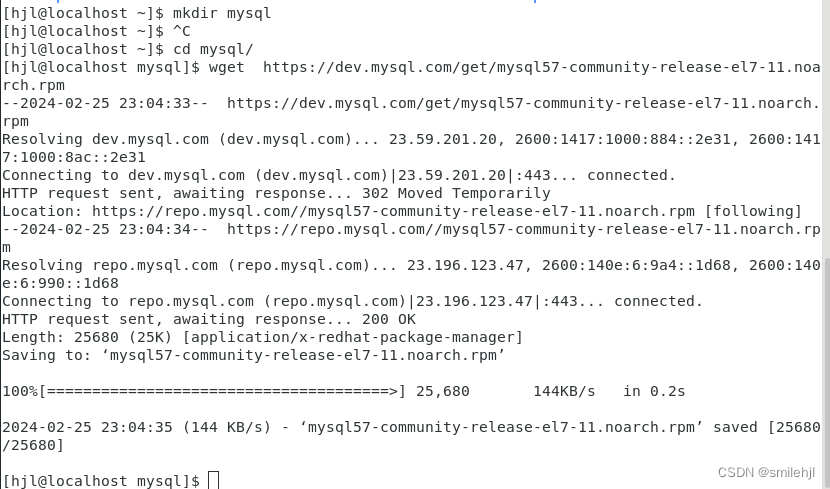
2、安装MySQL源
yum localinstall mysql57-community-release-el7-11.noarch.rpm
注意:这个命令需要使用root用户运行
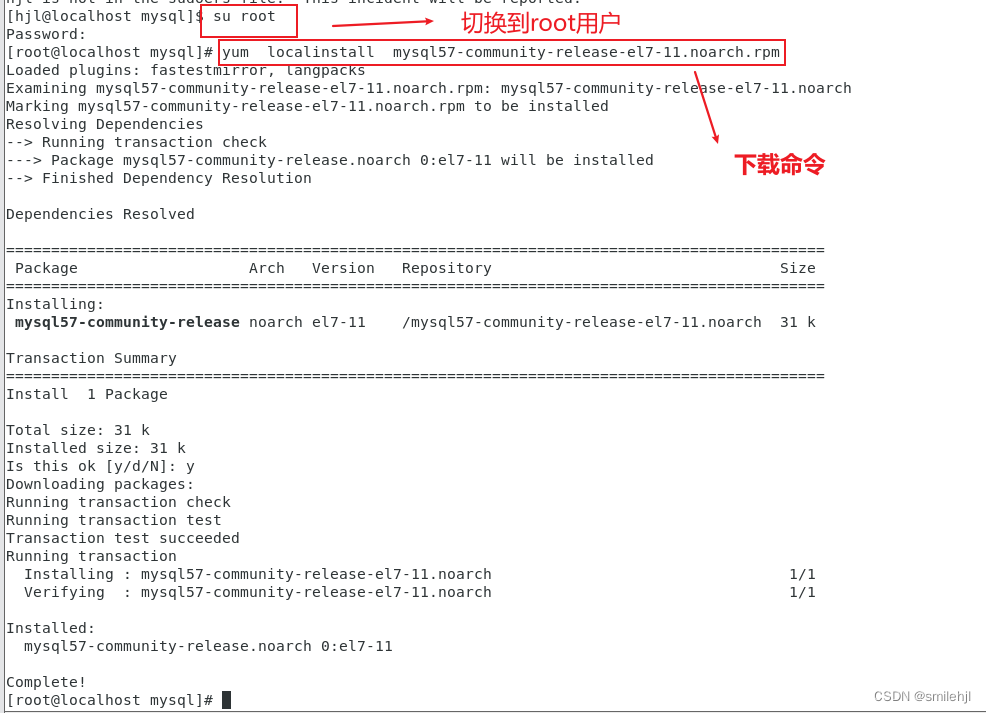
3、配置密钥
rpm --import https://repo.mysql.com/RPM-GPG-KEY-mysql-2022
4.安装MySQL服务器
yum install -y mysql-community-server
出现如下画面就代表mysql安装成功了
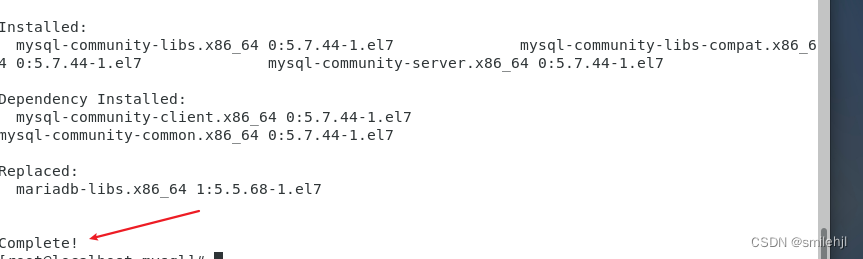
5.启动mysql服务
systemctl start mysqld
6.查看服务是否启动成功
systemctl status mysqld
出现如下图代表启动成功了,到这里mysql就安装成功了
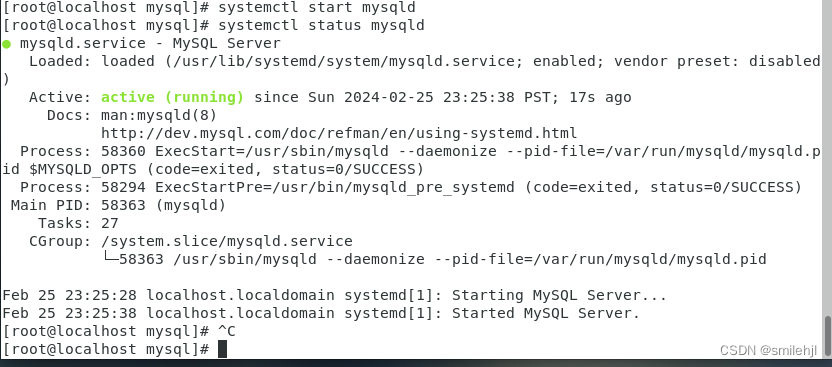
7.查看用户的登录密码
cat /var/log/mysqld.log|grep password

8.使用临时登录密码登录
mysql -u root –p
9.登录成功后修改密码
ALTER USER 'root'@'localhost' IDENTIFIED BY 'hjl123456789';
出现如下错误:![]()
这是因为新设置的密码过于简单了,如果就像要这个,那么可以去修改密码规则,具体可以查看这篇文章 Your password does not satisfy the current policy requirements-CSDN博客
我这里不修改规则,将密码设置的复杂点

10.查看修改后的密码
select User,host,authentication_string from user;
注意点:
1 在mysql5.7(包含5.7)之后,密码字段有原来的password换成了authentication_string
2 如果authentication_string不是经过md5加密的数据,那么在验证的时候会出现错误
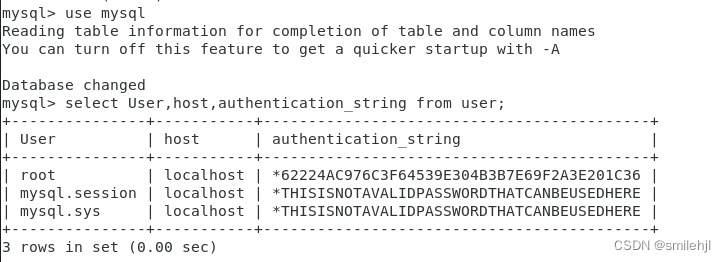
到这里就可以只用新密码登录了
常见操作:
忘记登录密码
修改配置文件
vim /etc/my.cnf
在文件尾部加入如下内容
#注释掉跳过密码验证
skip-grant-tables
重启服务
systemctl restart mysqld
这是直接使用命令mysql就可以登录
mysql
远程登录Mysql数据库
远程访问Mysql数据库(最新有效)-CSDN博客
常见的登录错误
没有设置登录参数
![]()
错误的修改密码的方式
update user set authentication_string='Hjl123456789@' where User = 'hjl';
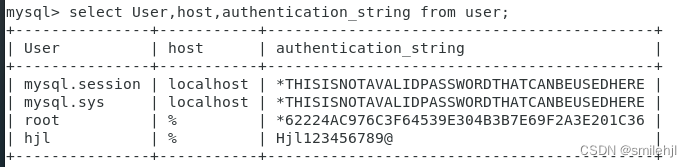
这种方式修改的密码会明文存储,这个导致在登录的时候,密码匹配失败

![YOLOv6代码解读[02] configs/hub/yolov6l_finetune.py文件解读](http://pic.xiahunao.cn/YOLOv6代码解读[02] configs/hub/yolov6l_finetune.py文件解读)


















